华硕笔记本电脑开蓝牙的方法:win10
1、点击选择开始菜单选项中的“设置”按钮;
2、此时会打开跳转到Windows设置,我们选择点击“设备”按钮;
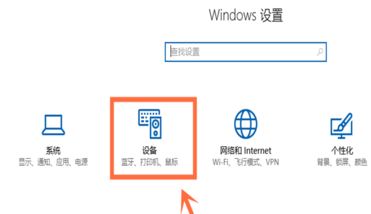
3、接着选择点击左侧选项中的“蓝牙”按钮;
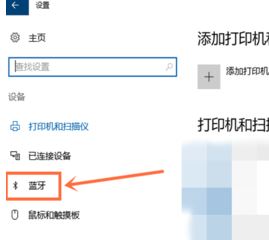
4、此时将右侧的“管理蓝牙设备”的蓝牙开关打开,即可成功开启蓝牙
华硕笔记本电脑开蓝牙的方法:win7
1、点击笔记本页面的开始菜单,选择控制面板;
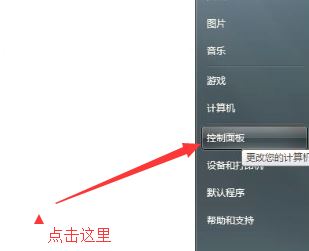
2、在控制面板页面中选择网络和共享中心(先将查看方式修改为 大图标);
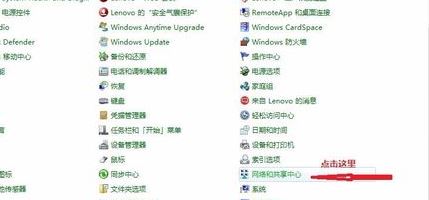
3、在网络和共享中心页面有个更改适配器配置的功能;
4、点击更改适配器配置,进入到网络连接页面然后右键启动蓝牙即可!
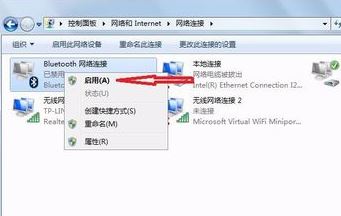
5、启动蓝牙操作后可以再次右键看下蓝牙的属性信息。如图:
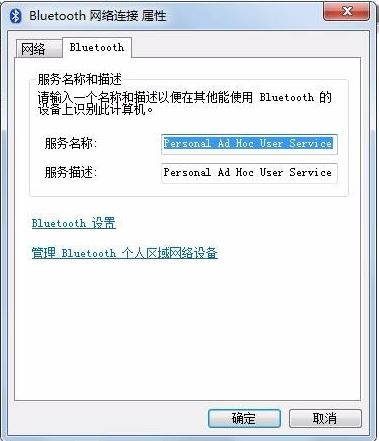
以上便是winwin7小编给大家分享介绍的关于华硕笔记本蓝牙功能的打开方法!